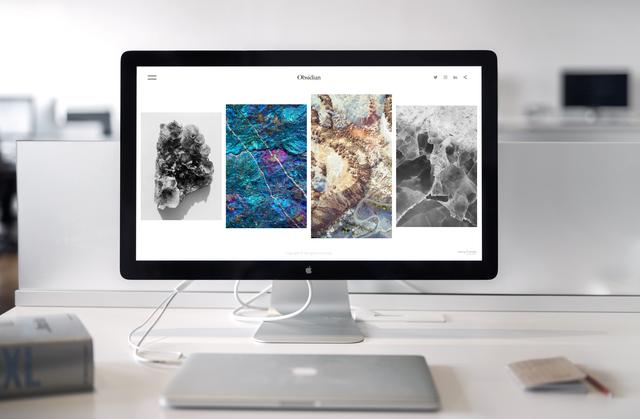今天是策划案提交的日子,迅姐满怀忐忑地将文档发送给领导!
可是几百页PDF文档传输起来实在太慢了!
十几分钟后终于成功发送!
结果领导秒回:文件太大了!压缩处理一下!
这寥寥几个字真的是格外刺眼啊!几百页的PDF文档要压缩到何时啊!
经过我五分钟的头脑风暴!最终用时3分钟就完成了几百页的PDF压缩!

这种好东西当然要分享给大家啦!下面就来分享两三种简单的PDF压缩方法吧!
01
WPS
编辑完顺手的事!如果文件量不大的话还是非常方便的!
具体步骤:
第一步:在WPS里打开PDF文件,然后点击界面上方的【开始】——【压缩】;

第二步:稍后就会弹出【压缩】的弹窗,这里我们可以进行压缩模式的选择,选择好之后点击【开始压缩】即可;

02
迅捷PDF转换器PC
"术业有专攻“!而且支持批量操作!效率党的首选!
具体步骤:
第一步 :下载安装后,进入操作界面后,找到【PDF操作】--【PDF压缩】然后点击虚线区域添加文件或者直接将文件拖拽至界面;

第二步:文件添加后,然后进行输出设置,这里的【压缩等级】分别有【清晰优先】、【标注压缩】、【压缩优先】三种模式可选择,大家根据需要选择即可;然后再在界面下方设置一下【输出目录】即保存位置,方便后期查找;

第三步:这里是支持批量操作的,如果文件过多的话直接点击界面上方的【添加文件/文件夹】可以继续添加文件;最后点击【开始转换】即可;

03
掌上识别王PC
虽然会被名字劝退,但是人家的压缩功能真的不赖!
具体步骤:
第一步,下载安装后,进入首页点击【PDF处理】——【PDF压缩】然后点击【添加文件/文件夹】导入文件或者直接将文件拖拽至界面;

第二步,接下来选择压缩模式,这里有【正常压缩】和【极速压缩】两种模式,大家根据需要选择即可;然后再在界面下方设置一下【保存位置】方便后期查找;

最后全部设置完成后点击【开始转换】即可;